Jika kamu baru membeli Chromebook dan ingin mengetahui dasar-dasar menggunakan laptop tersebut seperti cara copy dan paste di Chromebook, maka artikel ini akan cocok.
Kali ini, VCGamers akan membahas tentang cara copy dan paste untuk berbagai macam kebutuhan dan fitur lainnya yang bersangkutan dengan copy dan paste khususnya di Chromebook.
Baca Juga: Rekomendasi Laptop 144hz Game Terbaik 2023, Oke Banget!
Mengenal Chromebook
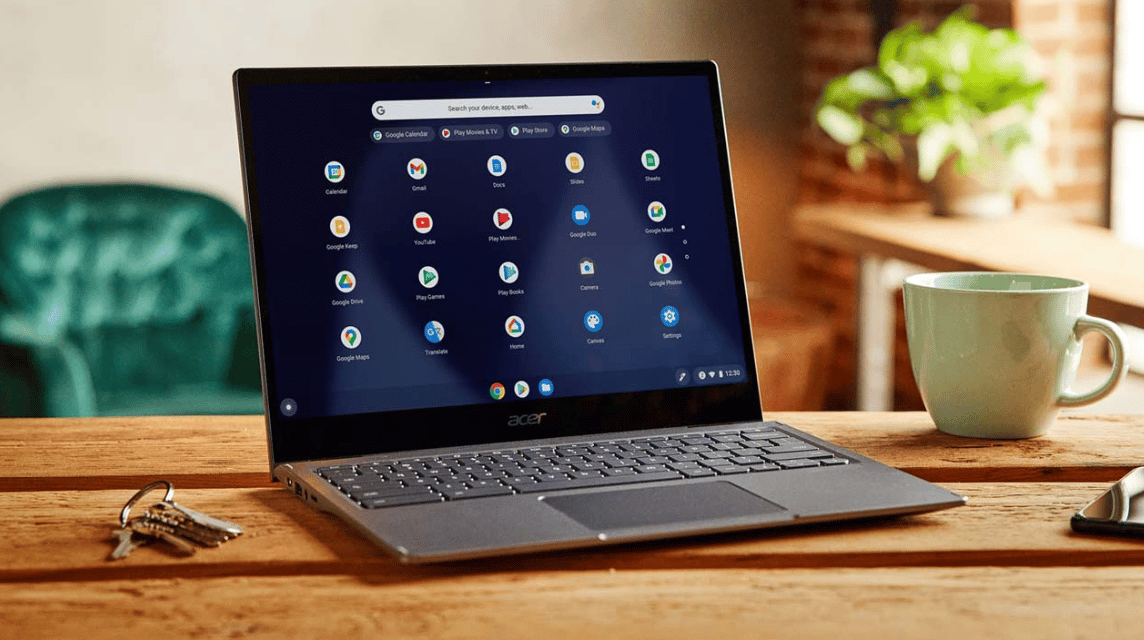
Diamonds MLBB Termurah!


 RudyStorez
RudyStorez

 TopMur
TopMur

 RudyStorez
RudyStorez

 RudyStorez
RudyStorez

 RudyStorez
RudyStorez

 TopMur
TopMur

 BANGJEFF
BANGJEFF

 TopMur
TopMur

 TopMur
TopMur

 RADJA DIAMOND
RADJA DIAMONDSebelum membahas lebih jauh mengenai cara copy dan paste, mari kita bahas tentang apa itu Chromebook. Chromebook adalah tablet ataupun laptop yang bekerja dengan sistem operasi ChromeOS.
Awalnya, tablet atau laptop ini didesain untuk aplikasi website yang berguna sebagai kegiatan sehari-hari dengan menggunakan browser Google Chrome.
Namun, saat ini Chromebooks sudah mengekspansi kegunaannya seperti bisa menjalankan Android dan aplikasi Linux.
Chromebook bisa bekerja secara offline. Aplikasi yang tersedia seperti Google Drive, Google Calendar, dan Gmail akan tersinkronisasi setelah mendapatkan jaringan internet.
Maka dari itu, Chromebooks merupakan laptop atau tablet yang cenderung memiliki ketergantungan terhadap koneksi internet.
Namun, Chromebook cenderung memiliki bobot yang sangat ringan dan lebih kecil daripada laptop pada umumnya. Maka dari itu, Chromebook biasanya lebih murah daripada laptop pada umumnya.
Kamu bisa sangat mudah menemukan Chromebook yang bagus dengan harga sekitar $200 USD. Sayangnya, laptop pada umumnya akan memiliki kualitas yang tidak begitu bagus dengan harga tersebut.
Jika ingin mendapatkan Chromebook yang kualitasnya lebih baik, maka kamu bisa membelinya dari $400 USD hingga $500 USD.
Sementara itu, laptop Windows akan lebih jauh lebih mahal yakni sekitar $700 USD jika kamu menginginkan laptop Windows yang slim dan ringan seperti Chromebooks.
Baca Juga: Laptop Masa Depan, Ini Spesifikasi Asus Zenbook 17 Fold OLED
Cara Copy dan Paste di Chromebook
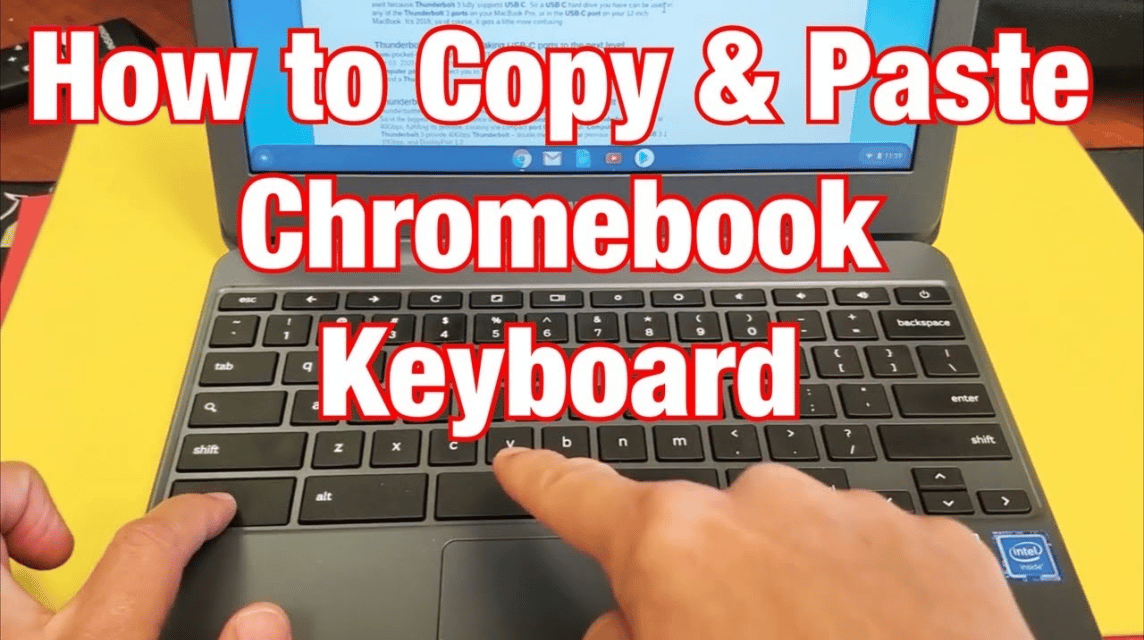
Melakukan Copy dan Paste ketika menggunakan Chromebook sama halnya dengan ketika menggunakan sistem Windows. Kamu hanya perlu menggunakan tombol Ctrl + C untuk melakukan copy.
Tidak hanya itu, kamu juga bisa klik kanan terhadap item yang ingin kamu salin dan pilih menu Copy. Setelah menyalin tentunya kamu ingin menempel salinan item.
Menempel sebuah file bisa kamu lakukan dengan menekan tombol Ctrl + V. Cara tersebut juga sama dengan tombol yang perlu kamu lakukan ketika menggunakan sistem Windows.
Selain itu, kamu juga bisa klik kanan di tempat yang ingin kamu tempel salinan file dan pilih Paste. Demikianlah cara copy dan paste di Chromebook, tentunya sama dengan cara copy dan paste di perangkat Windows lainnya.
Jika ingin salin dan tempel berbagai macam gambar di Chromebook, maka hal yang perlu kamu lakukan juga sama dengan cara sebelumnya.
Gunakanlah metode sebelumnya yakni Ctrl + C untuk menyalin sebuah gambar dan tekan Ctrl + V secara bersamaan untuk menempel gambar sebelumnya di folder sesuai dengan kebutuhan.
Baca Juga: Cara Menempatkan Block Minecraft di Laptop, Catat Ini!
Fitur Lain

Fitur lain yang bersangkutan dengan Copy dan Paste adalah ketika kamu tidak ingin menggunakan format text dari sumber salinan.
Ketika kamu hanya ingin menyalin text tanpa adanya format dari salinan awal, maka kamu bisa menggunakan fitur yang tersedia di Chromebook.
Fitur tersebut adalah dengan menyalin terlebih dahulu text yang ingin kamu tempel. Namun, perbedaannya adalah shortcut untuk menempel text tersebut.
Jika ingin menempel text tanpa format awal, maka kamu bisa menggunakan Ctrl + Shift + V. Dengan menggunakan shortcut untuk menempel text, maka kamu tidak akan mendapatkan format text sebelumnya.
Selain itu, terdapat fitur tentang screenshot yang bisa kamu manfaatkan ketika menggunakan Chromebook. Pertama, gunakanlah tombol Print Screen yang tersedia untuk menyalin screenshot.
Kedua, gunakanlah shortcut tempel sebelumnya yakni Ctrl + V. Kamu bisa paste screenshot tersebut di berbagai tempat seperti Gmail, image editor, dan tempat lainnya yang bisa menyimpan gambar screenshot.
Demikian pembahasan mengenai cara copy dan paste di Chromebook, semoga bermanfaat!
Penuhi kebutuhan top up berbagai game hanya di VCGamers Marketplace Digital dan dapatkan promo yang masih tersedia.








